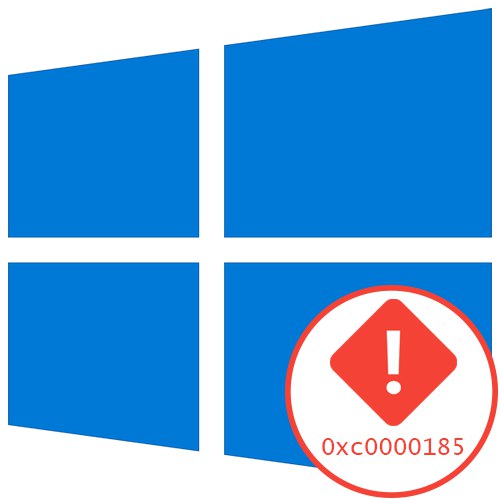
Metoda 1: Napraw program ładujący systemu Windows
W większości przypadków błąd związany z kodem 0xc0000185 towarzyszą problemy z uruchomieniem systemu operacyjnego, przez co stale pojawia się niebieski ekran śmierci. Jeśli nie udało się wejść do systemu Windows 10, jedyną opcją rozwiązania problemu jest przywrócenie bootloadera, które odbywa się za pomocą Wiersz poleceńuruchomiony z rozruchowego dysku flash USB. Szczegółowy opis implementacji tej metody znajdziesz w naszym drugim artykule pod linkiem poniżej.
Więcej szczegółów: Przywracanie bootloadera systemu Windows 10 za pomocą wiersza polecenia
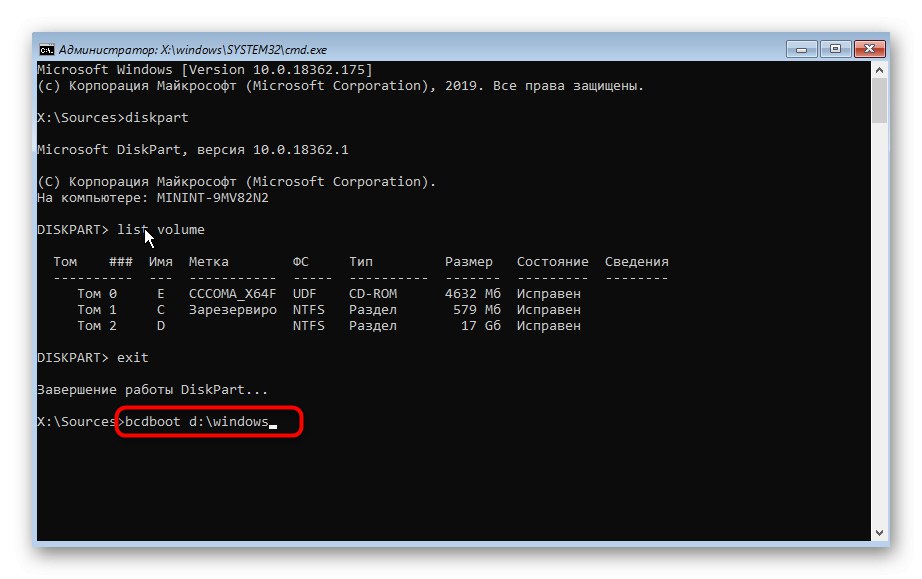
Metoda 2: Oczyść dysk twardy
W przypadku, gdy system operacyjny nadal się uruchamia, ale po chwili problem nadal występuje, konieczne będzie wyczyszczenie dysku, co jest najłatwiejsze przy użyciu standardowych narzędzi.
- Aby to zrobić, otwórz "Początek" i poprzez wyszukiwanie znajdź aplikację Czyszczenie dysku.
- Po uruchomieniu zaznacz wszystkie pliki tymczasowe i pozostałe do usunięcia i rozpocznij procedurę usuwania.
- W wyświetlonym menu potwierdź akcję.
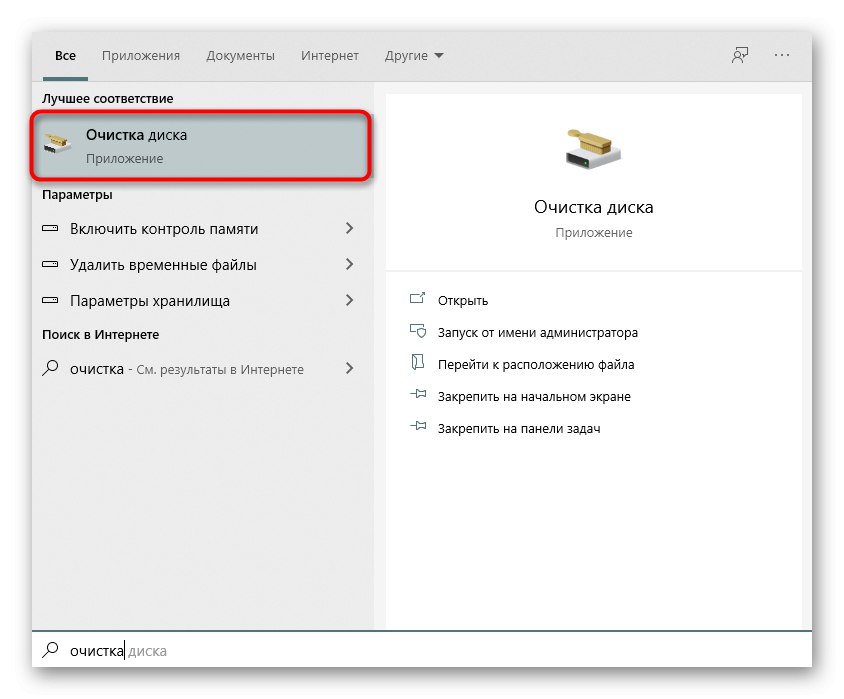
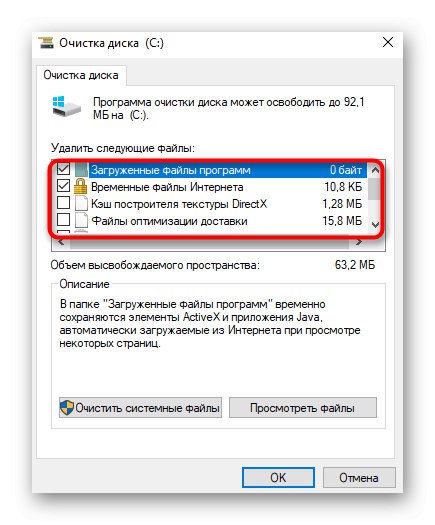
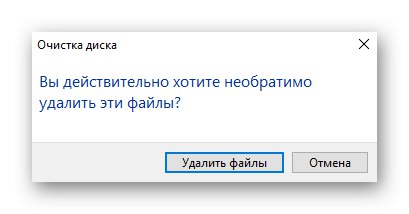
Ponadto można używać programów pomocniczych zaprojektowanych specjalnie do usuwania śmieci zgromadzonych na komputerze. Przeczytaj więcej na ten temat w osobnym artykule na naszej stronie internetowej pod poniższym linkiem.
Więcej szczegółów: Usuwanie plików tymczasowych w systemie Windows 10
Metoda 3: Sprawdzanie stanu dysku twardego
Błąd z kodem 0xc0000185 prawie zawsze pojawia się, gdy jest problem z dyskiem twardym. Jeśli czyszczenie go z gruzu nie przyniosło żadnych rezultatów, będziesz musiał sprawdzić urządzenie pod kątem błędów i ogólnej wydajności. Odbywa się to za pomocą specjalnego oprogramowania, które można znaleźć w poniższym artykule.
Więcej szczegółów: Sprawdzanie dysku twardego pod kątem zdrowia
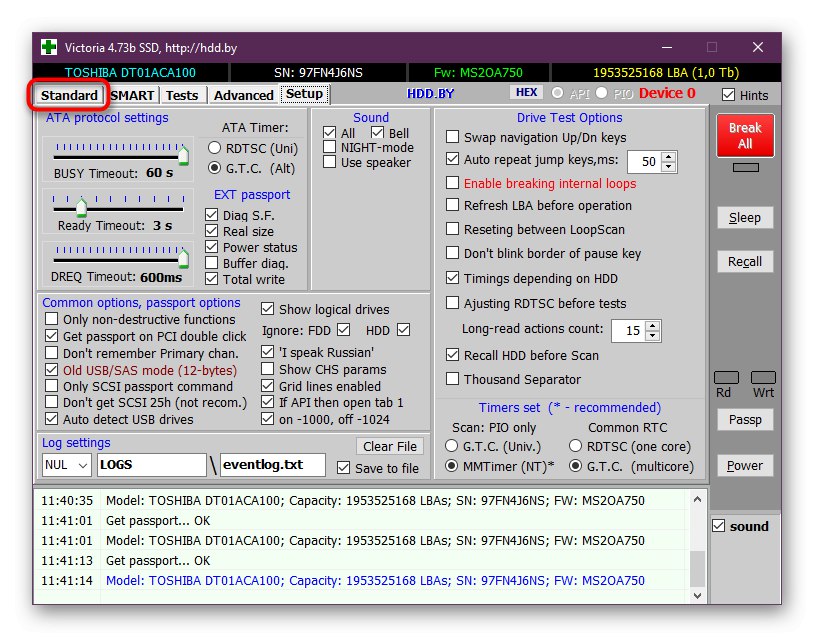
Metoda 4: Usuń najnowsze oprogramowanie
Jeśli problem zaczął pojawiać się po zainstalowaniu na komputerze jakiegoś oprogramowania, jest całkiem możliwe, że to właśnie to oprogramowanie negatywnie wpływa na działanie systemu operacyjnego i wywołuje niebieski ekran śmierci. Spróbuj całkowicie usunąć te same programy, a następnie sprawdź zachowanie komputera.
Więcej szczegółów: Dodaj lub usuń programy w systemie Windows 10
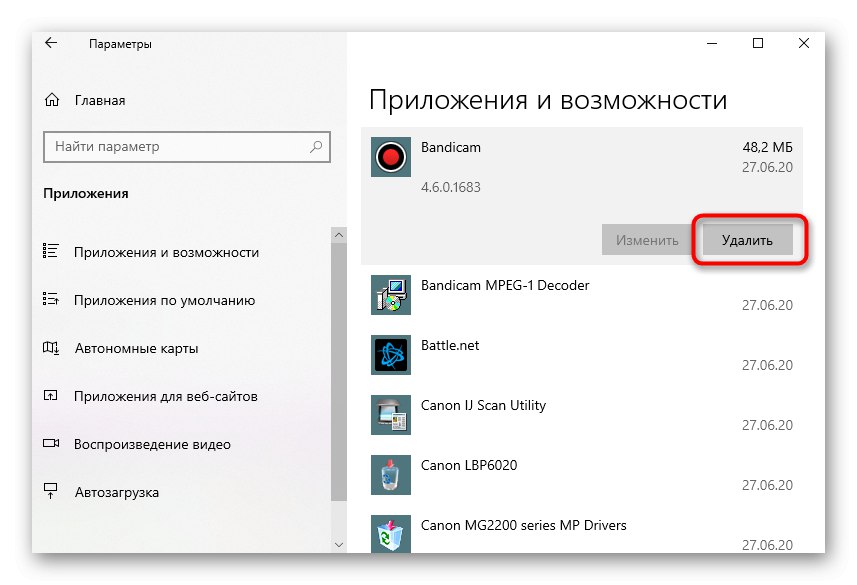
Metoda 5: Przywróć system Windows 10
Ostatnia metoda przywrócenia komputera do pracy po błędzie z kodem 0xc0000185 - przywrócenie do stanu pierwotnego lub cofnięcie do daty, w której błąd nie został zaobserwowany. Możesz dowiedzieć się, jak to zrobić w osobnej instrukcji na naszej stronie internetowej pod poniższym linkiem.
Więcej szczegółów: Przywracanie systemu Windows 10 do pierwotnego stanu
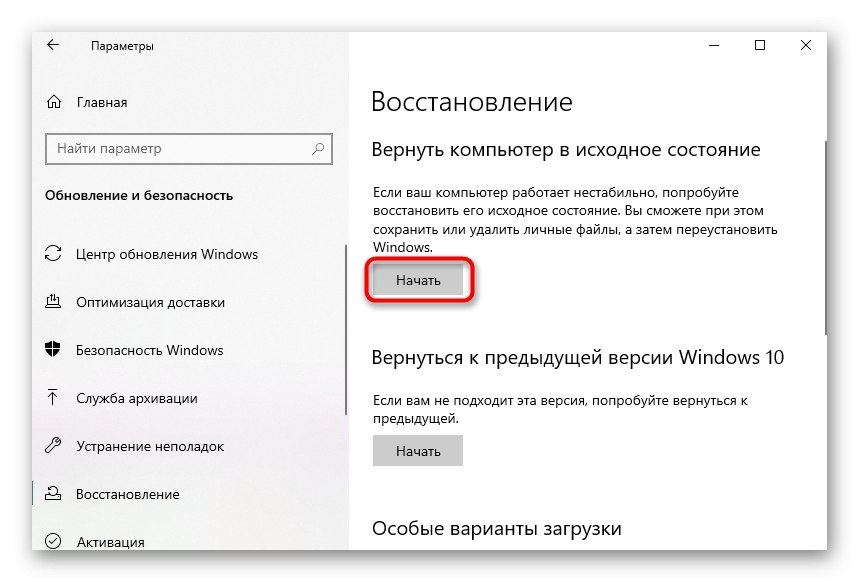
Jeśli żadne z powyższych nie pomogło, a sam problem pojawił się natychmiast po zainstalowaniu systemu operacyjnego, zaleca się ponowną instalację, szczególnie dla użytkowników, którzy pobrali wersję bez licencji. Skorzystaj z poniższego przewodnika, aby przeprowadzić Cię przez ten proces.
Więcej szczegółów: Sposoby ponownej instalacji systemu operacyjnego Windows 10